excel打印区域怎么设置 excel打印区域设置的方法教程
发布时间:2018-08-23 13:15 来源:www.ushendu.com
在打印Excel资料的时候,很多朋友往往不想将全部资料都打印出来,只是excel打印区域部分,但是都不知道excel打印区域怎么设置,今天小编就来跟你说说excel打印区域设置的方法。快点一起来看看吧。
excel打印区域怎么设置
小编这里以打印前15个人的考勤记录为例说明。
1.用鼠标选中打印的区域,接着点击文件进入下一步。
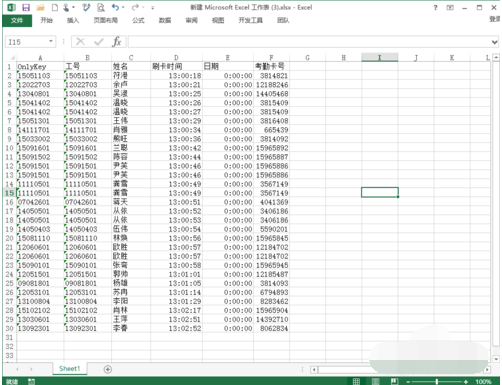
excel打印电脑图解2
2.点击打印按钮,进入下一步。
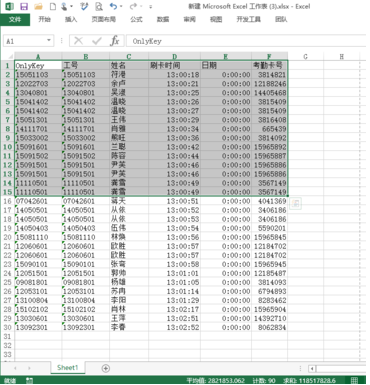
3.设置完后,打印的内容就变成的我们所选择的区域了。
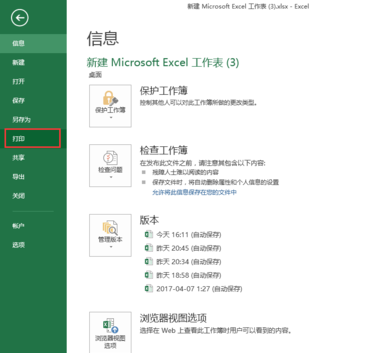
4.这样打印出来就是前面的15条记录了。
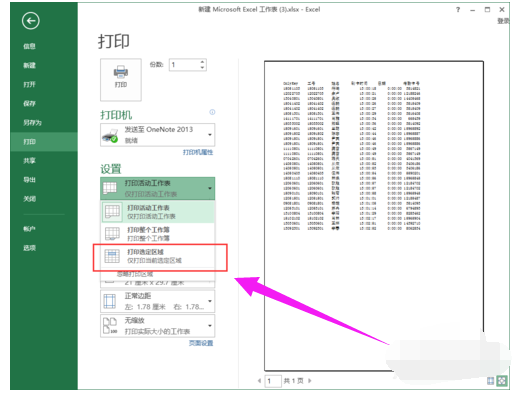
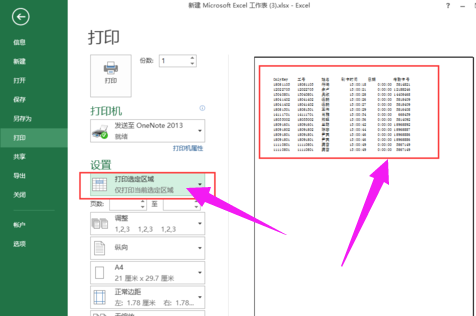
以上就是excel打印区域怎么设置 excel打印区域设置的方法教程的全部内容了。如果你也想值针对个别打印想设置Excel打印区域,可以参考小编上述方法来解决哦。更多精彩教程请关注u深度官网。






